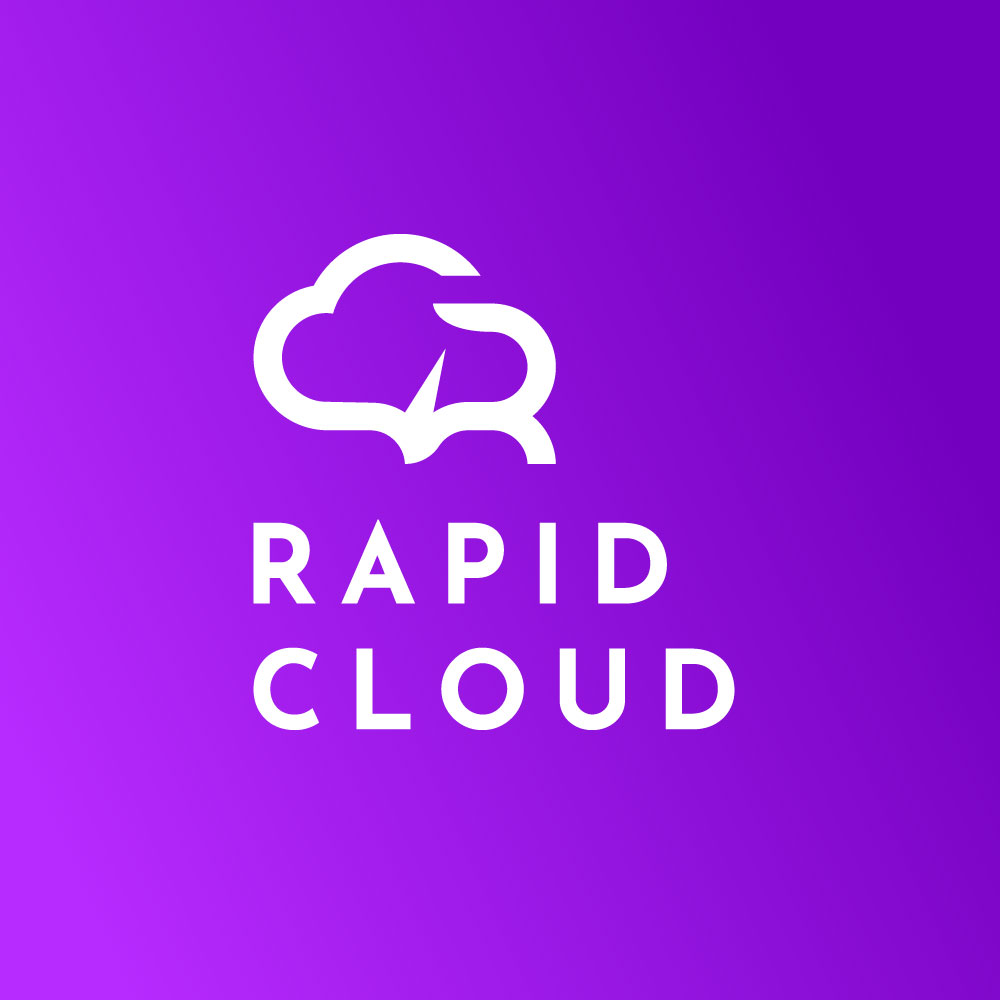Como Restaurar Backups no cPanel Usando JetBackup
Veja como é simples e fácil restaurar arquivos, banco de dados e e-mails através do JetBackup.
Gustavo Luppi
Última atualização há 2 anos
Nossos planos de hospedagem e revenda cPanel incluem backups diários automatizados realizados através do JetBackup. Essa funcionalidade permite a você a conveniência de restaurar arquivos, bancos de dados, e-mails e até mesmo contas cPanel inteiras, conforme necessário. Com nossa política de retenção de backups, você tem acesso a vários dias de backups anteriores, oferecendo uma camada adicional de segurança. Isso significa que você pode recuperar e restaurar seus arquivos para um estado anterior específico, garantindo a proteção e a integridade dos seus dados. Abaixo, mostramos como é fácil acessar o JetBackup e restaurar os backups de acordo com suas necessidades.
O primeiro passo para acessar seus backups é entrar no cPanel da conta cujos backups você deseja gerenciar. Depois de fazer login, navegue pela página até encontrar a seção 'Arquivos'. Lá, você verá o ícone do JetBackup. Clique neste ícone para abrir a ferramenta e começar a gerenciar seus backups.

Na seção "Restore & Download" do JetBackup, você encontrará diversas opções para escolher o tipo específico de restauração que deseja realizar. Além disso, há também a possibilidade de baixar os arquivos para o seu dispositivo, caso prefira manter uma cópia local.
Para ilustrar, vamos supor que você precise restaurar um banco de dados que encontrou problemas após uma atualização do WordPress. Nesse caso, você simplesmente seleciona a opção "Database" para prosseguir com a restauração específica do banco de dados afetado.

Agora, localize e selecione o banco de dados que deseja restaurar. Se o objetivo for restaurar a versão mais recente disponível, basta clicar em "Restore". Caso prefira baixar o banco de dados, clique em "Download".
Se você precisa de um backup de uma data específica, antes de clicar em "Restore" ou "Download", escolha "Choose Other Backup". Ao fazer isso, uma lista será exibida mostrando todas as datas de backup disponíveis para restauração ou download.
Uma vez que tenha escolhido a data desejada, prossiga com a restauração ou o download do banco de dados selecionado. Este processo oferece flexibilidade e controle para recuperar exatamente o que você precisa de acordo com suas necessidades específicas.

Se você enfrentar qualquer dificuldade ou problema durante este procedimento, não hesite em entrar em contato com nossa equipe de suporte. Estamos sempre prontos e felizes em oferecer assistência e orientação para garantir que o processo de restauração ou download seja realizado com sucesso.